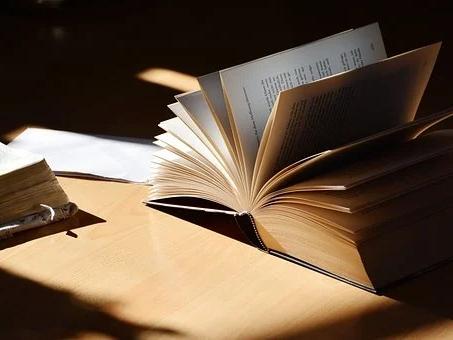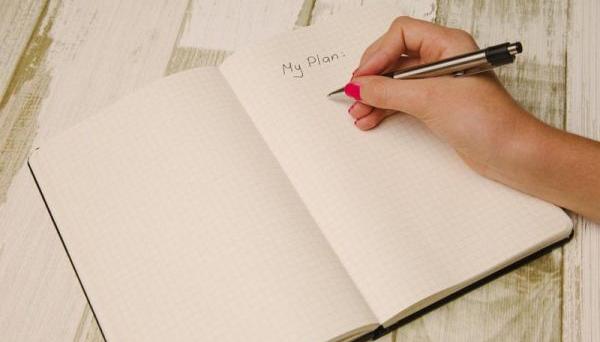GMAT在线考试之白板如何使用,有什么注意事项?
GMAT Online Exam 中有一个特殊的工具——白板。不过很多人对于这个白板的操作不是很清楚,不知道它具体怎么操作,或者担心操作不熟练浪费时间,还有就是使用白板有没有什么注意的地方,本文我们就详细的说明一下!
GMAT官方也是考虑到了同学们的心理想法,所以在官网更新了一个可以在线白板的练习版块。

图片来源网络
白板的功能介绍
GMAT在线考试提供的白板类似于PS青春版,使用过PS的同学应该可以比较快上手,其他人的话平常还是要多加练习。以下是白板自带的功能:
1.铅笔:可用于自由标记
2.橡皮擦:擦除画布上的内容
3.直线工具:可绘画直线/虚线/箭头,可调整线条粗细程度;
4.矩形工具:绘制正方形/长方形;
5.圆形工具:绘制各种圆形;
6.文字工具:输入文字,可斜体或加粗;
7.多边形工具:绘制多边形;
8.移动工具:可拖动画布上的内容(注意:因为不像PS一样划分了图层,所以不能单独拖动某个图形,是对整个画布的内容一起拖动)
9.吸管工具:可提取颜色
10.其他功能:
11.可对图形进行描边,填充;
12.可调整图层和背景的透明颜色的饱和度;
13.可放大和缩小工作区域;
14.可撤销操作;
15.可一键清空画布(做笔记的时候不要手抖噢
使用白板的注意事项
使用白板也许会出现字突然消失或者点击后退,内容也没有办法恢复的情况,同时,键盘上的上下左右方向键也有可能是不灵的。
总而言之,就是各种小bug都有可能出现。但是我们还是要保证自己的心理状态,不然有可能会影响思路的连续性甚至整个做题节奏。
那么如果万一遇到这种情况,要如何处理或者稳住呢?
以下是某位考生分享的两个小建议:
⭐ 如果某个地方不小心写错了或者画错了,不要浪费时间去找橡皮擦掉,也不要试图用那个自带的斜线划掉。最简单的办法:找白板的其它空白处重新敲出正确的,或者干脆点Clear工具(清除)。推倒重来反而会更省时间。
⭐ 演算的过程中,尽量不要把白板放在整个屏幕最中间的位置。这是因为每道题提交答案之后,还要点一次Yes。而白板如果在中央区域,就刚好挡住这个Yes/No对话框。每次都手动拖动一次白板,会浪费自己的时间。(从这个角度来讲,用分辨率更高的电脑确实会占便宜。)
当然,最重要的是:多练!多练!多练!